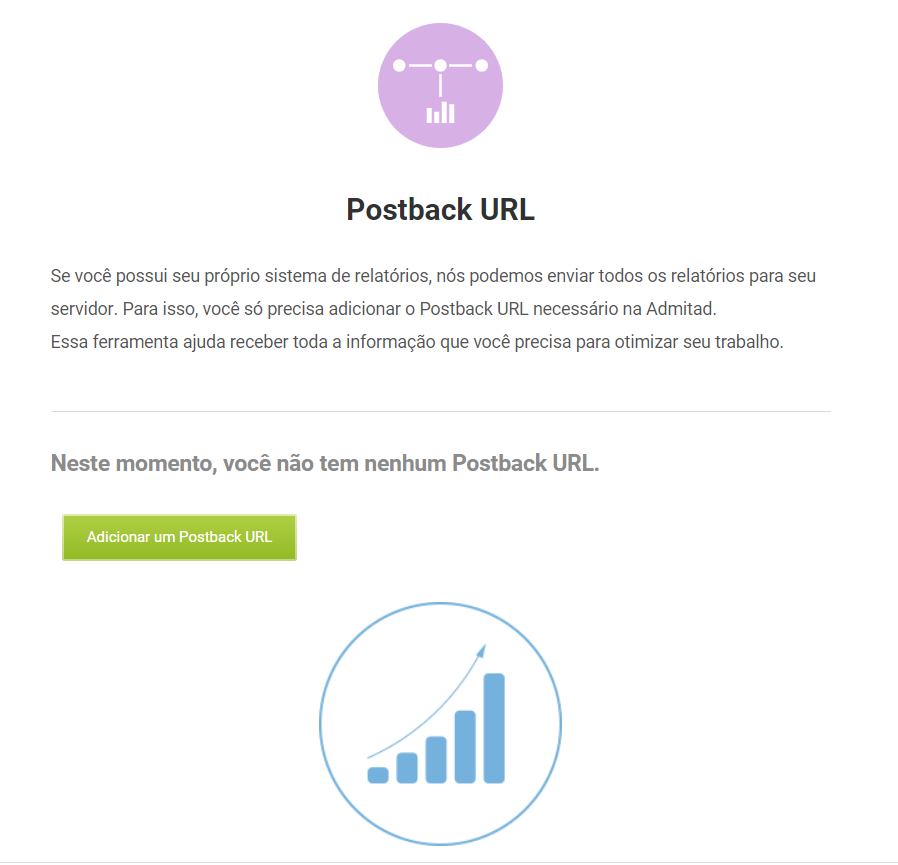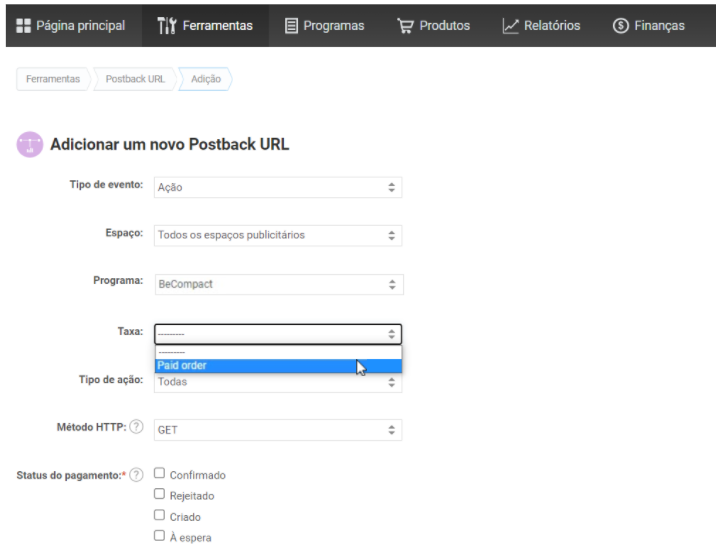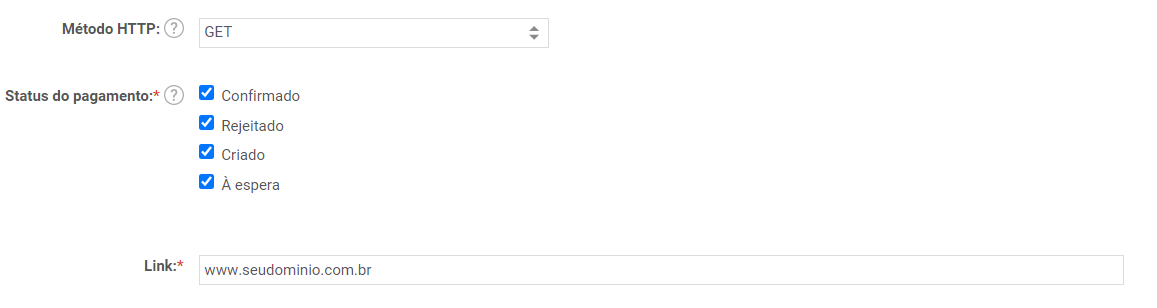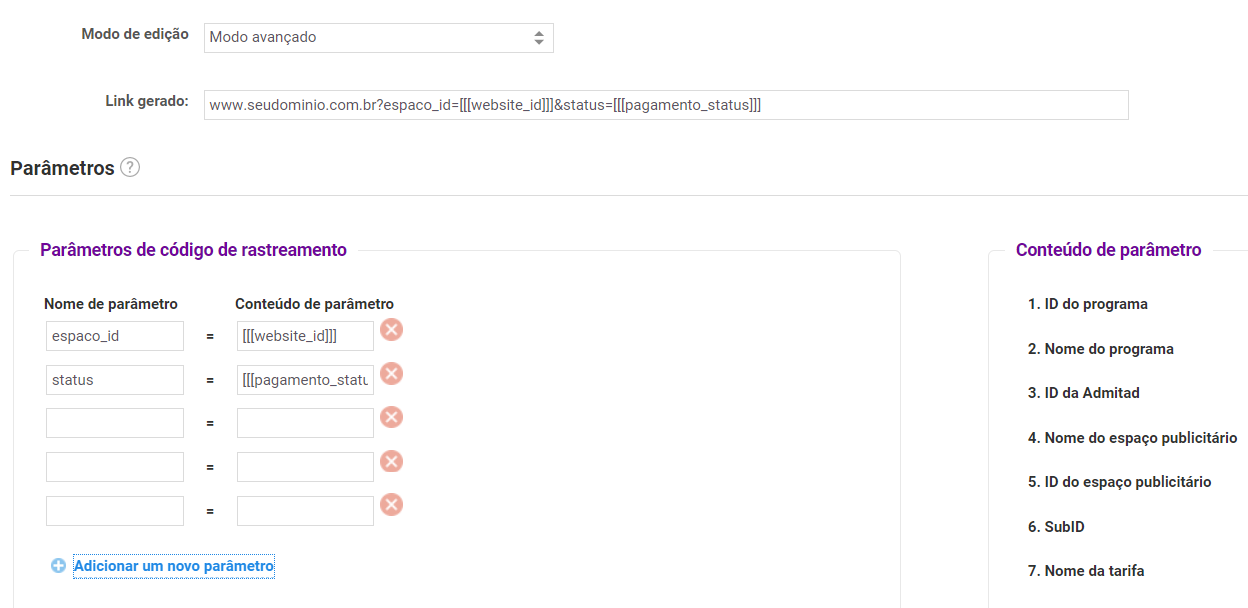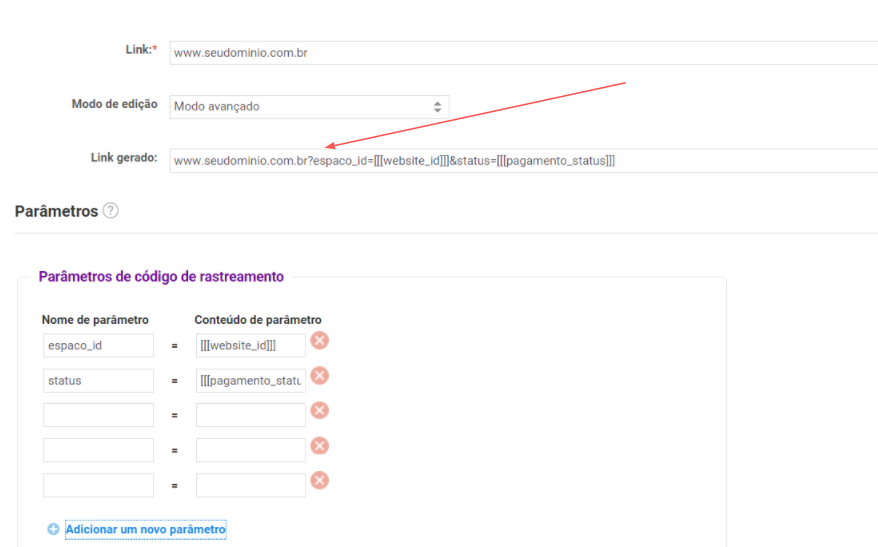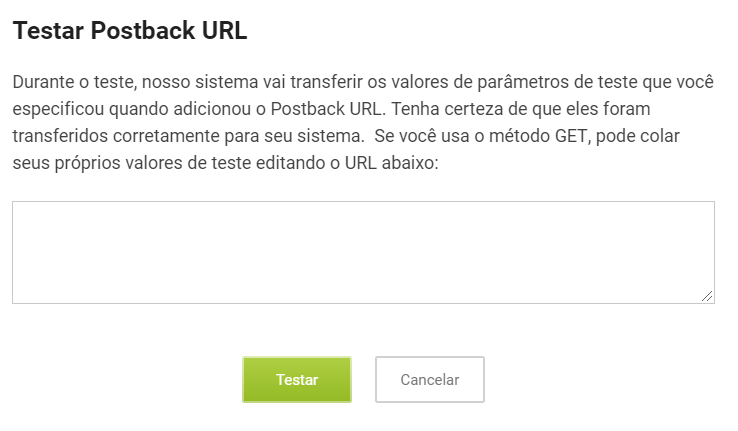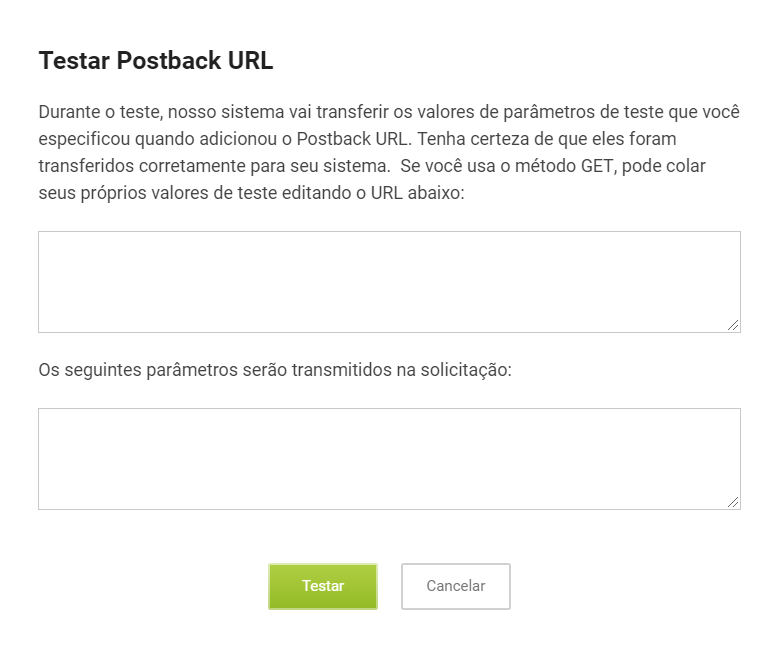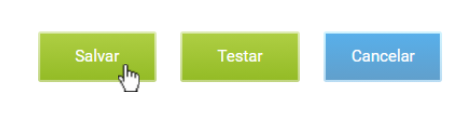Se você usa seu próprio sistema de relatórios de vendas e leads trabalhando com a Admitad, pode adicionar o postback URL do seu servidor ao nosso sistema e receber instantaneamente todas as informações sobre as conversões concluídas.
Chamamos essa ferramenta de Código de otimização, pois ela ajuda a criar um sistema de relatórios personalizado capaz de otimizar seu trabalho.
O sistema de relatórios personalizado é conveniente porque permite obter todos os dados iniciais sobre as ações e convertê-los a seu critério em tabelas, gráficos e diagramas ou usá-los em seus aplicativos. Isso também facilita o trabalho com múltiplas redes de afiliação, já que reúne todos os relatórios em um só lugar. Os dados são transmitidos do servidor Admitad para o seu servidor através dos métodos de requisição GET e POST HTTP.
A seu dispor estão mais de 20 parâmetros contendo todas as informações sobre uma ação, desde o primeiro clique em seu link de afiliado até o status de seus ganhos. Analisados adequadamente, todos esses dados podem ajudar a melhorar significativamente a taxa de conversão de seus anúncios.
Adicionando um código de otimização (Postback URL)
1. Clique na seção Ferramentas e selecione Postback URL.
2. Clique em Adicionar um Postback URL.
Você pode adicionar vários postbacks URL e personalizá-los.
3. No campo Tipo de evento, selecione que tipo de informação será transmitido para o postback URL indicado:
- Ação: os dados serão enviados cada vez que uma ação for realizada (lead ou venda).
-
Status de programa: os dados serão enviados cada vez que o status de um programa afiliado a que você estiver aderido for alterado (quando o programa for suspenso ou voltar a funcionar).
Selecione um programa e um espaço publicitário abaixo. - Um indicado juntou-se: uma solicitação vazia (sem parâmetros) será enviada depois do cadastro de novos afiliados que você atraiu à Admitad usando seu link de referência.
-
Status de cooperação com o programa: os dados serão enviados:
- ao aprovar ou rejeitar um espaço publicitário depois da moderação;
- ao rejeitar o espaço publicitário após a cooperação ativa;
-
ao aprovar o espaço publicitário novamente depois do encerramento da cooperação.Escolha o programa e o espaço publicitário abaixo.
Espaço
Você também pode selecionar a opção Todos os espaços publicitários e, depois, filtrar todas as ações pelos parâmetros Nome do espaço publicitário e ID do espaço publicitário em seu sistema. Leia mais sobre os parâmetros disponíveis logo abaixo.
Programa
Você também pode selecionar a opção Catálogo de programas.
6. Se você selecionar um dos programas afiliados da lista suspensa, o campo Taxa será exibido em seguida.
Você pode deixar esse campo vazio para que os dados enviados incluam as informações sobre todas as taxas.
7. Se uma taxa específica não for selecionada, você pode especificar o tipo de ação: Sale, Lead ou Todas.
- Sale é uma ação de um usuário que confirmou seu pedido no site de uma loja virtual. No entanto, esse pedido ainda pode ser alterado ou cancelado.
- Lead é uma ação de um usuário que fez um cadastro, se inscreveu em uma newsletter, instalou um aplicativo ou atingiu certo nível em um jogo online.
- Todas inclui tanto o tipo de ação Sale como o Lead
8. No campo Método HTTP, selecione um método de requisição que você gostaria de usar para receber informações.
A principal diferença entre os métodos GET e POST é a forma de transmissão de dados:
- o método GET envia para você todas as informações coletadas como parte da URL, adicionando os parâmetros e seus valores ao final do link;
- o método POST envia os dados no corpo da requisição em vez da URL.
Leia mais sobre cada um dos métodos aqui.
9. Status da ação
-
Criado: um visitante que você direcionou para o site do anunciante realizou uma ação que foi incluída nos relatórios pela primeira vez. A ação terá esse status até que o anunciante confirme ou rejeite-a.
-
Confirmado: o anunciante processou e confirmou a ação.
-
Rejeitado: o anunciante processou e rejeitou a ação.
-
À espera: a ação foi confirmada, mas depois voltou a ser processada. Diferentemente desse status, o status Criado é atribuído às ações que caíram no sistema pela primeira vez.
-
Pago: o valor de remuneração pela ação confirmada mudou o status para Pronto para retirada
10. Insira o link de seu servidor que será usado para receber a requisição HTTP.
11. Selecione um dos dois modos de edição:
-
Modo simples é um modo que permite enviar uma requisição contendo todos os parâmetros e atribuir a eles nomes padrão adotados no sistema Admitad.
-
Modo avançado é um modo que permite criar uma lista de parâmetros desejados e atribuir os nomes que você já está usando em seu sistema. Para isso, insira o nome de um parâmetro no campo homônimo e arraste o valor correspondente do bloco Conteúdo de parâmetro, à direita, para um dos campos homônimos:
Se você tinha a requisição GET selecionada, um URL com todos os parâmetros escolhidos e seus conteúdos, listados depois do símbolo "?", será exibido no campo Link gerado:
Esse será o link para receber e enviar as requisições HTTP para o seu servidor. O marcador [[[...]]] será substituído por valores de parâmetros reais.
12. Depois que você adicionar todos os parâmetros desejados, teste o link clicando em Testar na parte inferior da página.
Dependendo do método de requisição selecionado, você verá uma das seguintes janelas:
| Requisição GET | Requisição POST |
|
URL com os valores de parâmetros de teste que serão enviados para seu servidor. Você pode substituir esses valores pelos seus próprios, editando o código. |
No campo superior, você verá um URL que receberá a requisição; no inferior, os parâmetros e seus valores de teste do corpo da requisição. Nesse caso, você não pode colocar seus valores de teste. |
Clique em Testar para enviar a requisição e verá a seguinte notificação: "A requisição foi enviada para seu endereço".
Confira seu sistema de relatórios para ver se os dados foram recebidos.
Se a requisição foi enviada, mas os dados não chegaram, entre em contato com o suporte Admitad.
Se seu servidor não aceitar requisições POST, estiver indisponível ou o endereço especificado estiver incorreto, aparecerá a seguinte mensagem: "Ocorreu um erro durante a solicitação. Verifique o endereço".
Se todos os dados forem enviados corretamente para seu servidor, feche a janela de teste e salve o novo código de otimização:
Ele aparecerá na tabela de códigos. Você pode editar e testar códigos a qualquer momento clicando em um dos ícones da coluna Configurações.
Tipos de parâmetros e seus valores válidos
Parâmetros para o tipo de evento "Ação"
| Nome | Formato de valor | Descrição |
|---|---|---|
| offer_id | número inteiro | ID do programa afiliado |
| offer_name | string | Nome do programa afiliado |
| admitad_id | número inteiro | ID do pagamento |
| website_name | string | Nome do espaço publicitário |
| website_id | número inteiro | ID do espaço publicitário |
| subid | string |
SubID Válido para os valores subid, subaccount, source_id, affiliate_id, creative_id, adset_id |
| action | string | Nome da taxa |
| action_id | número inteiro | ID da taxa |
| subid1 | string | SubID1 |
| subid2 | string | SubID2 |
| subid3 | string | SubID3 |
| subid4 | string | SubID4 Válido para os valores click_id, transaction_id. |
| payment_sum | número decimal | Valor de seus ganhos |
| payment_status | string, opções: | Status do pagamento |
new |
- um novo pagamento que não foi confirmado nem rejeitado | |
approved |
- pagamento confirmado | |
declined |
- pagamento rejeitado | |
pending |
- um pagamento confirmado voltou a ser colocado em espera | |
| currency | string (máx. 3 caracteres) | Moeda do programa |
| order_id | número inteiro | ID do pedido |
| order_sum | número decimal | Valor do pedido |
| click_time | Unix-time | Hora do clique |
| time | Unix-time | Hora da ação |
| conversion_time | número inteiro | Tempo de conversão (s) |
| type | string, opções: | Tipo de ação |
lead |
||
sale |
||
| country_code | string | Código do país no formato RU / BR / US |
| user_agent | string | Agente de usuário |
| user_referer | string | Usuário de referência |
| reward_ready | string, opções: |
A remuneração passou de ou para o status Pronto para retirada*. *Se a remuneração mudou o status Pronto para retirada para outro, significa que esse valor voltou para o status Processando ou para o saldo do anunciante, porque a ação foi rejeitada. |
true |
||
false |
Parâmetros para o tipo de evento "Status de programa"
| Nome | Formato de valor | Descrição |
|---|---|---|
| offer_id | número inteiro | ID do programa afiliado |
| offer_name | string | Nome do programa afiliado |
| offer_status | string, opções: | Nome do status do programa afiliado |
active |
- o programa está ativo e coopera com você | |
denied |
- a Admitad não trabalha mais com este programa afiliado | |
disabled |
- o programa está desativado, mas pode ser reativado em breve | |
dead |
- o programa foi excluído e não voltará mais a funcionar no Admitad |
Parâmetros para o tipo de evento "Status de cooperação com o programa"
| Nome | Formato de valor | Descrição |
|---|---|---|
| offer_id | número inteiro | ID do programa afiliado |
| offer_name | string | Nome do programa afiliado |
| website_id | número inteiro | ID do espaço publicitário |
| partnership_status | string, opções: | Status de cooperação com o programa |
accepted |
- adesão bem-sucedida do espaço publicitário ao programa | |
denied |
- desativação do espaço publicitário do programa |
Transferência dos parâmetros click_id e transaction_id
Se você deseja implementar seus parâmetros click_id e transaction_id em um link de afiliado, adicione o parâmetro subid4.
Exemplo de link:
https://ad.admitad.com/g/f469ae904cb7e16523942b59d5275c/?subid4={click_id}
O parâmetro entre as chaves {click_id} deve ser substituído pelo seu parâmetro click_id.